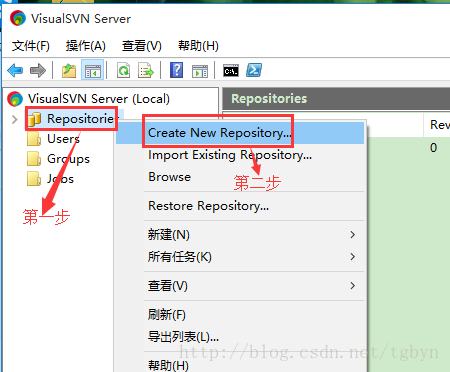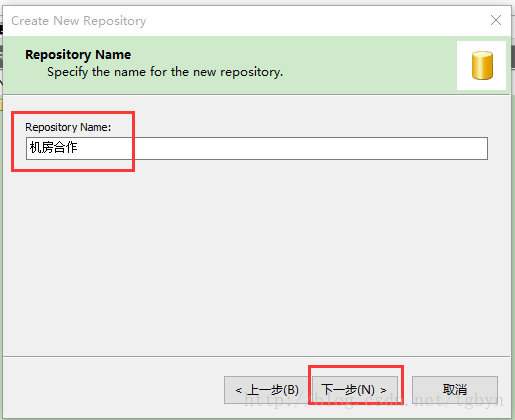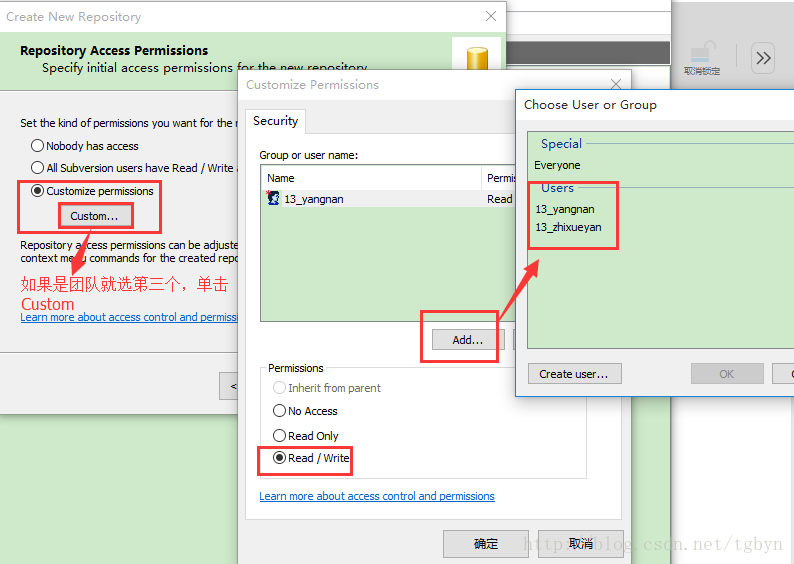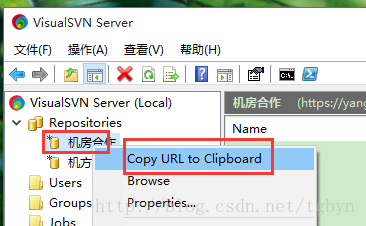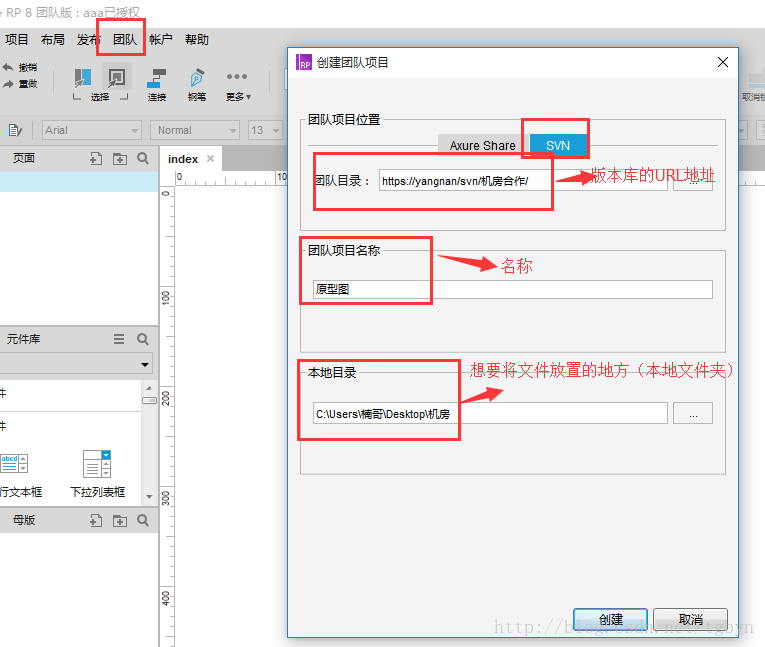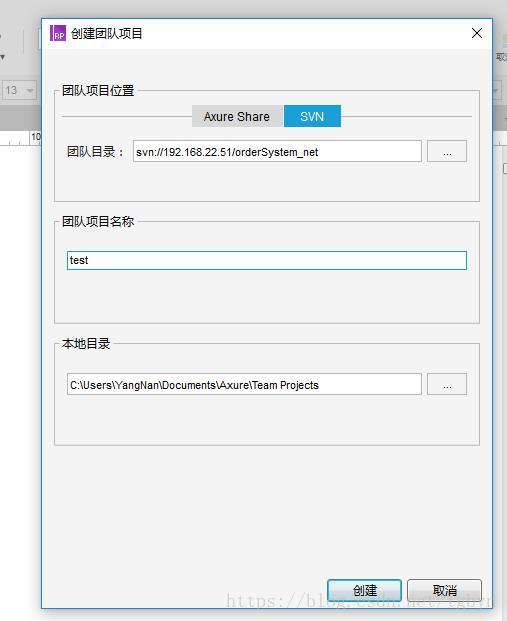使用SVN+Axure RP 8.0建立團隊專案(原型圖)
阿新 • • 發佈:2019-01-23
前言:
機房合作剛剛開始,涉及到原型圖的製作,所以就想通過團隊來一起完成機房合作原型圖的製作。
內容:
第一種方式
一、使用到的工具:
VisualSVN Server --SVN伺服器:https://www.visualsvn.com/server/
Axure RP 8.0 :http://www.downcc.com/soft/103078.html
1、安裝 : 預設安裝即可
2、操作:
(1)開啟VisualSVN Server Manager---Repositoriesy右鍵--Create New Repositories(建立新的版本庫)
(2)Repository Type(下一步) --Repository Name(版本庫名字)--Repository Structure(下一步)
(3)如果是小組合作,選擇Customize permissions-Custom(新增使用者以及設計許可權)--下一步新增成功
建立版本庫時要新增授權的使用者,否則建立團隊專案就容易新增失敗
三、Axure RP 8.0操作
1、開啟Axure RP 8.0,單擊團隊--新增svnURL
(1)獲取新新增的版本庫的svn URL地址:
(2)選擇團隊-從當前資料夾建立團隊專案-輸入svn地址以及名稱和目錄 ---提示建立成功即可
四、將URL分享給團隊
(1)團隊-獲取並開啟團隊專案-SVN輸入團隊目錄:(版本庫URL+團隊專案名稱)-獲取
第二種方式:
1、在Axure RP 8.0中“”團隊--建立團隊專案--svn“”
2、填入相對應的svn地址以及團隊專案名稱和本地路徑,點選建立,就會在相應伺服器位置建立原型圖。團隊目錄中的svn路徑最後面不加“/”,否則就會報錯。
總結:
經歷了半天時間終於弄好了,中間確實需要注意不少地方:
1、新增授權使用者
2、團隊目錄地址:版本庫URL+團隊名稱